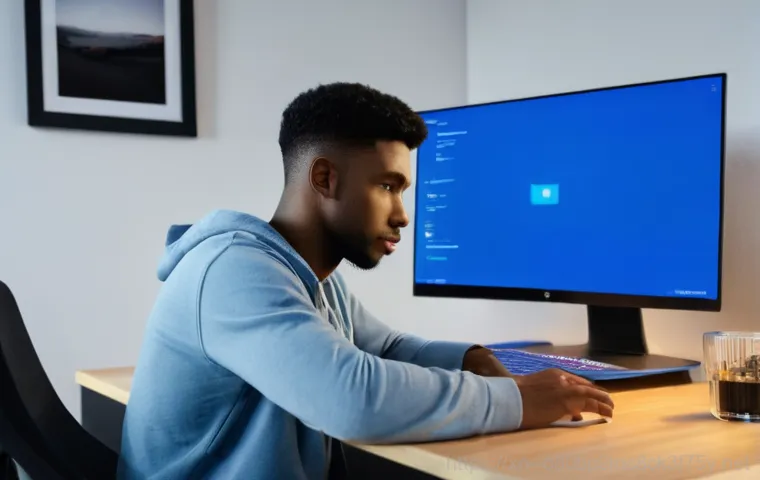어느 날 갑자기 컴퓨터가 먹통이 되면서 낯선 파란 화면에 ‘STATUS_KERNEL_BOOT_DRIVE_ERROR’ 메시지가 떴다면, 그 당황스러움은 저도 너무 잘 압니다. 마치 심장이 쿵 내려앉는 기분이랄까요? 중요한 작업을 앞두고 이런 치명적인 부팅 오류를 마주하면 정말 머릿속이 새하얘지죠.
단순한 재부팅으로는 해결되지 않는, 컴퓨터의 핵심 드라이브와 관련된 문제라 더 막막하게 느껴질 거예요. 하지만 너무 걱정 마세요! 저 역시 이런 문제로 밤새 씨름했던 경험이 있기에, 여러분의 답답함을 시원하게 날려줄 실질적인 해결책들을 꼼꼼하게 정리해봤습니다.
더 이상 불안해하지 마시고, 아래 글에서 이 지긋지긋한 오류를 깔끔하게 해결할 특급 노하우들을 함께 확인해 보도록 할게요!
갑자기 멈춘 컴퓨터, 문제의 핵심부터 진단하기

블루스크린 메시지의 진정한 의미 파악하기
어느 날 갑자기 컴퓨터 화면에 파란색 경고창이 뜨면서 ‘STATUS_KERNEL_BOOT_DRIVE_ERROR’라는 낯선 메시지가 보인다면 정말 당황스럽죠? 저도 처음 이 메시지를 봤을 때, 마치 컴퓨터가 저에게 “너 지금 큰일 났어!”라고 소리치는 기분이었어요. 이 오류 메시지는 단순히 시스템이 멈췄다는 것을 넘어, 컴퓨터의 핵심 부품인 부팅 드라이브(운영체제가 설치된 저장 장치, 즉 C 드라이브)에 심각한 문제가 생겼다는 신호랍니다.
쉽게 말해, 컴퓨터가 켜지기 위해 꼭 필요한 운영체제 파일을 불러오는 과정에서 드라이브 자체나 관련 파일이 손상되어 부팅을 할 수 없다는 뜻이죠. 대개는 하드웨어적인 문제(드라이브 고장, 케이블 불량)나 소프트웨어적인 문제(시스템 파일 손상, 드라이버 오류)가 복합적으로 작용해서 발생하는데, 원인을 정확히 아는 것이 해결의 첫걸음이에요.
막연하게 걱정하기보다는 어떤 부분이 문제인지 차근차근 짚어보는 게 중요하답니다. 이 오류는 정말 다양한 원인으로 발생할 수 있어서, 처음부터 모든 가능성을 열어두고 접근해야 해요.
드라이브 연결 상태부터 꼼꼼하게 점검하기
자, 컴퓨터가 낯선 파란 화면을 보여준다면 가장 먼저 의심해볼 수 있는 부분이 바로 드라이브의 물리적인 연결 상태예요. “설마 이게 원인일까?” 싶겠지만, 생각보다 많은 분들이 간과하는 부분이랍니다. 저도 예전에 컴퓨터 속도가 너무 느려져서 케이스를 열어봤더니, SSD 전원 케이블이 살짝 헐거워져 있었던 경험이 있어요.
그 작은 차이가 컴퓨터 성능에 큰 영향을 주더라고요. STATUS_KERNEL_BOOT_DRIVE_ERROR도 마찬가지입니다. 컴퓨터 본체 안쪽에 있는 메인보드와 SSD 또는 HDD를 연결하는 SATA 케이블이나, 전원을 공급하는 전원 케이블이 제대로 연결되어 있지 않거나, 살짝 빠져있을 가능성이 있어요.
간혹 컴퓨터를 옮기거나, 내부 청소를 하다가 무심코 건드리는 경우도 많고요. 이럴 때는 본체 케이스를 열고, 각 케이블이 단단히 고정되어 있는지 육안으로 확인하고, 한 번씩 꾹 눌러서 재연결해보는 것만으로도 문제가 해결되는 경우가 생각보다 많습니다. 별것 아닌 것 같지만, 이런 간단한 확인 작업이 고가의 부품 교체나 복잡한 수리를 막아줄 수도 있으니 절대 그냥 넘기지 마세요!
초기 대응이 중요해요! 간단하지만 강력한 해결책
강제 재시작, 그리고 안전 모드 부팅 시도
갑작스러운 블루스크린 오류를 마주했을 때, 가장 먼저 시도해야 할 것은 역시나 ‘재부팅’입니다. 너무 당연한 이야기 같지만, 의외로 많은 일시적인 시스템 오류는 단순 재부팅으로 해결되는 경우가 많거든요. 다만, 일반적인 재부팅으로는 안 될 확률이 높으니, 컴퓨터 전원 버튼을 5 초 이상 길게 눌러 완전히 종료한 다음 다시 켜보는 ‘강제 재시작’을 시도해보세요.
이렇게 하면 시스템의 임시적인 문제들이 초기화될 수 있습니다. 만약 재부팅 후에도 같은 오류가 반복된다면, 다음으로 ‘안전 모드’ 부팅을 시도해봐야 해요. 안전 모드는 최소한의 드라이버와 서비스만으로 윈도우를 시작하는 모드라서, 일반 부팅 시 문제가 되는 소프트웨어나 드라이버 충돌을 피할 수 있거든요.
저도 예전에 호환되지 않는 그래픽카드 드라이버를 설치했다가 부팅이 안 돼서 식은땀 흘린 적이 있는데, 안전 모드로 부팅해서 드라이버를 삭제하니 거짓말처럼 정상으로 돌아왔던 경험이 있답니다. 안전 모드 진입은 보통 컴퓨터를 켜면서 F8 키나 Shift + F8 키를 반복해서 누르거나, Windows 복구 환경을 통해서 할 수 있어요.
안전 모드에서라도 부팅이 된다면, 문제를 일으키는 소프트웨어나 드라이버를 제거하거나, 시스템 복원을 시도해볼 수 있는 귀중한 기회가 됩니다.
외부 장치 분리로 불필요한 변수 제거하기
컴퓨터가 부팅 오류를 일으킬 때, 예상치 못한 원인 중 하나가 바로 외부에 연결된 장치들입니다. USB 메모리, 외장 하드 드라이브, 프린터, 웹캠, 심지어는 USB 허브 같은 것들이죠. 이런 외부 장치들 중 일부가 오작동하거나, 시스템과 충돌을 일으키면서 부팅 과정에 문제를 발생시키는 경우가 종종 있어요.
특히 윈도우가 부팅 드라이브를 찾을 때, 외부 저장 장치를 먼저 인식하려고 시도하면서 혼란이 생길 수도 있습니다. 저도 예전에 오래된 USB 메모리를 꽂아둔 채로 컴퓨터를 켰다가 부팅이 안 돼서 한참 헤맸던 기억이 있네요. 알고 보니 그 USB 메모리 때문에 부팅 순서가 꼬여버린 거였어요.
그래서 STATUS_KERNEL_BOOT_DRIVE_ERROR와 같은 부팅 관련 오류가 발생하면, 컴퓨터 본체에 연결된 모든 불필요한 외부 장치를 잠시 분리해보는 것이 좋습니다. 마우스와 키보드처럼 필수적인 장치만 남겨두고 나머지는 모두 제거한 다음, 다시 재부팅을 시도해보세요.
이렇게 하면 외부 장치로 인한 변수를 완전히 배제하고, 순수하게 컴퓨터 내부의 문제에만 집중할 수 있게 된답니다. 이 간단한 단계만으로도 문제가 해결되는 경우가 있으니, 꼭 한번 시도해보세요!
시스템 파일 손상, 이젠 직접 고쳐보세요!
Windows 복구 환경에서 시동 복구 실행
컴퓨터가 부팅되지 않을 때 가장 흔한 원인 중 하나가 바로 윈도우 시스템 파일 손상입니다. 알 수 없는 이유로 중요한 부팅 파일이 손상되거나 누락되면, 컴퓨터는 ‘어디로 가야 할지’ 몰라 헤매게 되죠. 이럴 때 빛과 소금 같은 존재가 바로 ‘Windows 복구 환경’입니다.
컴퓨터가 세 번 연속으로 부팅에 실패하면 자동으로 이 복구 환경으로 진입하거나, 윈도우 설치 미디어를 이용해 수동으로 진입할 수 있어요. 복구 환경에 들어가면 여러 가지 옵션이 뜨는데, 여기서 가장 먼저 시도해야 할 것은 바로 ‘시동 복구’입니다. 제가 직접 경험해본 바로는, 시동 복구는 윈도우가 부팅될 때 문제가 되는 파일들을 자동으로 찾아내서 고쳐주려고 시도하는 기능이라, 간단한 파일 손상 문제라면 이 한 방으로 해결되는 경우가 꽤 많았어요.
물론 만능은 아니지만, 부팅 문제가 생겼을 때 가장 쉽고 빠르게 시도해볼 수 있는 방법이죠. 이 과정을 통해 컴퓨터가 다시 숨통을 트는 경우를 여러 번 봤기 때문에, 저도 주변 지인들에게 가장 먼저 추천하는 해결책 중 하나랍니다. 복구 환경 진입 후 ‘문제 해결’> ‘고급 옵션’> ‘시동 복구’를 선택하면 돼요.
조금 기다리면 알아서 진단하고 복구를 시도하니, 지시대로 따라주시면 됩니다.
명령 프롬프트로 부팅 파일 및 디스크 오류 수정
시동 복구로도 해결되지 않는다면, 조금 더 심도 있는 접근이 필요합니다. 이때 우리가 사용할 수 있는 강력한 도구가 바로 Windows 복구 환경의 ‘명령 프롬프트’예요. 솔직히 처음에는 검은 화면에 흰 글씨만 빼곡한 명령 프롬프트가 좀 무섭게 느껴질 수도 있지만, 몇 가지 핵심 명령만 알아두면 생각보다 유용하게 쓸 수 있답니다.
특히 STATUS_KERNEL_BOOT_DRIVE_ERROR 같은 부팅 관련 오류는 부팅 구성 데이터(BCD)나 마스터 부트 레코드(MBR) 손상, 또는 디스크 자체의 물리적/논리적 오류 때문에 발생하기도 하거든요. 이럴 때 명령 프롬프트에서 직접 명령어를 입력해서 복구를 시도해볼 수 있습니다.
가장 유용한 명령어는 다음과 같아요:
* : MBR을 수정합니다. * : 부팅 섹터를 수정합니다. * : BCD를 다시 구축합니다.
* : C 드라이브의 디스크 오류를 검사하고 수정합니다 (오래 걸릴 수 있음). * : 손상된 시스템 파일을 검사하고 복원합니다. * : Windows 이미지 손상 여부를 확인하고 복구합니다.
저도 예전에 부팅이 전혀 안 되는 상황에서 이 명령 프롬프트를 붙잡고 하나하나 입력해가며 시스템을 살려냈던 기억이 생생합니다. 특히 는 시간이 좀 걸리더라도 꼭 한번 돌려볼 만해요. 디스크에 배드 섹터가 있거나 논리적인 오류가 있을 때 큰 도움이 됩니다.
이 모든 과정이 끝나면 컴퓨터를 재부팅해서 정상적으로 윈도우에 진입하는지 확인해보세요. 생각보다 드라마틱한 결과를 얻을 수도 있습니다!
| 문제 유형 | 의심 증상 | 명령 프롬프트 해결책 (예시) |
|---|---|---|
| MBR/부팅 섹터 손상 | “Operating System not found” 메시지, 부팅 실패 | bootrec /fixmbr, bootrec /fixboot |
| BCD(부팅 구성 데이터) 손상 | “Your PC ran into a problem” 또는 부팅 메뉴 오류 | bootrec /rebuildbcd |
| 디스크 논리적 오류 | 파일 손상, 읽기/쓰기 오류, 시스템 느려짐 | chkdsk /f /r C: |
| 시스템 파일 손상 | 특정 프로그램 실행 오류, 예상치 못한 종료 | sfc /scannow, DISM /Online /Cleanup-Image /RestoreHealth |
하드웨어 문제, 언제쯤 의심해야 할까요?
부팅 드라이브 상태 점검 및 교체 시기
앞서 소프트웨어적인 해결책들을 시도해봤지만 여전히 STATUS_KERNEL_BOOT_DRIVE_ERROR가 사라지지 않는다면, 이제는 하드웨어, 특히 부팅 드라이브 자체의 문제를 심각하게 의심해봐야 할 때입니다. 드라이브는 소모품이기 때문에 언젠가는 고장이 날 수밖에 없어요.
SSD는 수명 한계가 있고, HDD는 물리적인 움직임 때문에 고장 확률이 더 높죠. 저도 예전에 쓰던 HDD가 부팅은 되는데 파일을 읽는 속도가 너무 느리고, 이상한 소음까지 나길래 점검해보니 배드 섹터가 심각하게 많았던 경험이 있습니다. 이런 경우에는 아무리 소프트웨어적인 복구를 시도해도 일시적인 해결책일 뿐, 근본적인 문제를 해결할 수 없어요.
드라이브 고장을 의심할 수 있는 신호는 여러 가지가 있습니다. 갑자기 컴퓨터가 심하게 느려지거나, 파일 복사나 이동이 자꾸 실패하고, 윈도우 설치조차 제대로 안 되는 경우 등이 대표적이죠. 만약 여러분의 드라이브가 5 년 이상 되었다면 더욱 의심해볼 만합니다.
이런 상황에서는 드라이브를 교체하는 것이 가장 확실하고 장기적인 해결책이 됩니다. 미리 중요한 자료들을 백업해두지 않았다면 정말 뼈아픈 경험이 될 수 있으니, 평소에 백업 습관을 들이는 것이 중요하다고 제가 늘 강조하는 이유이기도 합니다.
SSD/HDD 케이블 재연결 및 전원 확인
드라이브 자체의 고장이라고 단정하기 전에, 다시 한번 드라이브에 연결된 케이블들을 확인하는 것이 중요합니다. “아까도 확인했는데?”라고 생각하실 수 있지만, 미묘한 접촉 불량은 육안으로는 잘 구별하기 어렵고, 가볍게 눌러보는 것만으로는 완벽히 해결되지 않을 수도 있거든요.
특히 컴퓨터 내부를 자주 열지 않는 분들이라면, 내부 먼지나 진동 때문에 케이블이 조금씩 헐거워지는 경우가 발생할 수 있어요. 저도 예전에 잘 되던 컴퓨터가 갑자기 부팅이 안 돼서 온갖 방법을 다 써봤지만 해결이 안 됐는데, 마지막으로 SATA 케이블을 아예 뽑았다가 다시 꽉 끼워보니 거짓말처럼 정상으로 돌아왔던 적이 있어요.
그때 깨달았습니다. 눈에 보이는 것만이 다가 아니라는 것을요! 전원 케이블과 SATA 데이터 케이블이 모두 드라이브와 메인보드에 꽉 연결되어 있는지 다시 한번 확인하고, 가능하다면 다른 케이블로 교체하여 테스트해보는 것도 좋은 방법입니다.
간혹 케이블 자체가 손상되거나 불량이어서 문제를 일으키는 경우도 있거든요. 이런 기본적인 점검만으로도 의외로 문제가 해결될 때가 많으니, 절대로 소홀히 여기지 마시고 꼼꼼하게 살펴보세요.
BIOS/UEFI 설정, 혹시 모를 잠복 요인!

부팅 순서와 SATA 모드 올바르게 설정하기
BIOS 또는 UEFI 설정은 컴퓨터가 부팅될 때 어떤 장치에서 운영체제를 불러올지, 그리고 하드웨어 장치들을 어떻게 제어할지 결정하는 중요한 부분입니다. STATUS_KERNEL_BOOT_DRIVE_ERROR가 발생했다면, 이 BIOS/UEFI 설정이 잘못되어 있을 가능성도 배제할 수 없어요.
예를 들어, 부팅 순서가 잘못 설정되어 있다면 컴퓨터는 운영체제가 설치된 드라이브 대신 다른 장치(예: USB 메모리, 네트워크 부팅)에서 부팅을 시도하다가 실패하게 됩니다. 저도 예전에 새 SSD로 윈도우를 설치했는데, BIOS에서 부팅 순서를 바꾸지 않아서 계속 기존 HDD로 부팅을 시도하는 바람에 애먹었던 적이 있죠.
이런 경우에는 컴퓨터를 켜자마자 Delete, F2, F10, F12 등 자신의 메인보드 제조사에 맞는 키를 연타하여 BIOS/UEFI 설정 화면으로 진입해야 합니다. 그리고 ‘Boot Order’나 ‘Boot Priority’ 항목에서 윈도우가 설치된 드라이브를 가장 최상위로 올려주세요.
또한, ‘SATA Mode’ 설정도 중요합니다. 대부분 ‘AHCI’ 모드로 설정되어 있어야 하는데, 간혹 ‘IDE’ 모드로 되어 있거나 바뀌면서 문제가 발생하기도 합니다. 이 설정이 잘못되면 드라이브를 제대로 인식하지 못해서 부팅 오류를 일으킬 수 있어요.
BIOS/UEFI 초기화로 기본값 되돌리기
만약 BIOS/UEFI 설정에 너무 많은 항목이 복잡하게 느껴지거나, 어떤 부분을 건드려야 할지 도저히 모르겠다면, 과감하게 ‘BIOS/UEFI 초기화’를 시도해볼 수도 있습니다. 이 기능은 모든 BIOS/UEFI 설정을 공장 출고 시의 기본값으로 되돌리는 것으로, 잘못된 설정으로 인해 발생한 문제를 한 번에 해결할 수 있는 강력한 방법이에요.
저도 예전에 오버클럭을 시도하다가 컴퓨터가 아예 켜지지 않았던 아찔한 경험이 있는데, 그때 BIOS 초기화로 모든 문제가 해결되어 안도의 한숨을 쉬었던 기억이 납니다. 초기화 방법은 BIOS/UEFI 설정 화면에서 ‘Load Optimized Defaults’, ‘Load Setup Defaults’ 또는 ‘Reset to Default’와 같은 메뉴를 찾아 선택하면 됩니다.
메인보드에 따라서는 CMOS 클리어(Clear CMOS) 점퍼를 이용하거나, 메인보드 배터리를 잠시 빼두는 물리적인 방법으로도 초기화가 가능하니, 자신의 메인보드 매뉴얼을 참고해보는 것도 좋은 방법이에요. 초기화를 진행하고 나면, 다시 부팅 순서 등 기본적인 설정만 제대로 확인해주면 됩니다.
이 방법으로 뜻밖의 문제가 해결되는 경우가 많으니, 너무 어려워 마시고 한번 시도해보시는 것을 추천해요.
최후의 방법, 윈도우 재설치 전 꼭 해야 할 것들
데이터 백업의 중요성, 눈물을 흘리기 전에!
앞서 말씀드린 모든 방법을 시도했는데도 STATUS_KERNEL_BOOT_DRIVE_ERROR가 해결되지 않는다면, 아쉽지만 윈도우 운영체제를 새로 설치하는 ‘클린 설치’를 고려해야 할 때가 왔다는 뜻일 수 있습니다. 하지만 여기서 가장 중요한 것은 바로 ‘데이터 백업’이에요.
윈도우를 새로 설치하면 C 드라이브의 모든 데이터가 지워지기 때문에, 백업 없이는 소중한 사진, 문서, 작업 파일들을 영원히 잃게 될 수도 있습니다. 저도 이 경험을 겪어본 사람으로서, 백업의 중요성은 아무리 강조해도 지나치지 않다고 생각해요. 예전에 백업을 소홀히 했다가 몇 년치 작업 파일을 한순간에 날려버리고 밤새 후회했던 적이 있거든요.
당시의 좌절감은 정말 이루 말할 수 없었죠. 부팅이 안 되는 상황이라 일반적인 방법으로는 백업이 어렵겠지만, USB 부팅 디스크를 이용해 PE(Preinstallation Environment) 환경으로 진입하거나, 다른 컴퓨터에 드라이브를 연결하여 데이터를 옮기는 등의 방법을 사용할 수 있습니다.
만약 직접하기 어렵다면 전문가의 도움을 받는 것도 좋은 방법이에요. 데이터를 잃는 것만큼 뼈아픈 일은 없으니, 최후의 수단으로 클린 설치를 결정하기 전에는 반드시 데이터 백업을 최우선으로 생각하세요!
클린 설치만이 답일 때의 마음가짐
데이터 백업까지 모두 마쳤다면, 이제 윈도우 클린 설치를 진행할 준비가 된 것입니다. 클린 설치는 컴퓨터를 처음 샀을 때처럼 깨끗한 상태로 되돌리는 과정이에요. 모든 시스템 파일과 드라이버, 불필요한 프로그램까지 완전히 제거하고 새롭게 시작하는 거죠.
STATUS_KERNEL_BOOT_DRIVE_ERROR와 같은 복잡한 부팅 오류는 시스템의 근본적인 문제일 때가 많기 때문에, 클린 설치만이 확실한 해결책이 될 때가 있습니다. 이 과정을 통해 컴퓨터는 다시 빠르고 안정적인 상태를 되찾을 수 있어요. 제가 직접 클린 설치를 해보니, 마치 오래된 먼지를 털어내고 새 옷을 입은 듯한 개운함이 느껴지더라고요.
물론 번거롭고 시간이 걸리는 작업이지만, 그만큼 얻는 것도 많습니다. 새로운 마음으로 컴퓨터를 다시 세팅하고, 꼭 필요한 프로그램만 설치하면서 시스템을 최적화할 수 있는 좋은 기회가 될 수도 있습니다. 더 이상 불안정한 시스템 때문에 스트레스받지 마시고, 새로운 시작이라는 긍정적인 마음으로 클린 설치에 도전해보세요.
다만, 윈도우 설치 미디어(USB 또는 DVD)가 필요하다는 점을 잊지 마시고, 미리 준비해두셔야 합니다.
두 번 다시 이런 일은 없도록! 예방 꿀팁 대방출
정기적인 시스템 점검과 업데이트 관리
STATUS_KERNEL_BOOT_DRIVE_ERROR 같은 치명적인 오류는 정말 예기치 않게 찾아오기 마련이죠. 하지만 평소에 조금만 신경 써서 관리해주면 이런 불상사를 충분히 예방할 수 있습니다. 제가 경험한 바로는, 정기적인 시스템 점검과 윈도우 업데이트 관리가 그 핵심이에요.
윈도우는 주기적으로 업데이트를 통해 보안 취약점을 패치하고, 버그를 수정하며, 새로운 기능을 추가합니다. 물론 간혹 업데이트 자체가 문제를 일으키는 경우도 있지만, 대부분의 업데이트는 시스템 안정성을 향상시키는 데 목적이 있어요. 그래서 저는 업데이트 알림이 오면 미루지 않고 설치하는 편입니다.
다만, 혹시 모를 충돌을 대비해 중요한 작업 중에는 업데이트를 피하고, 여유로울 때 진행하는 것을 추천해요. 또한, 윈도우 디스크 검사(chkdsk)나 시스템 파일 검사기(sfc /scannow)를 주기적으로 실행하여 잠재적인 디스크 오류나 시스템 파일 손상을 미리 잡아내는 습관을 들이는 것도 좋습니다.
이런 작은 노력들이 모여 언젠가는 당신의 컴퓨터를 큰 위험에서 구해줄 거예요. 귀찮다고 생각하지 마시고, 컴퓨터를 내 몸처럼 아낀다고 생각하고 꾸준히 관리해주세요!
중요 데이터 백업 습관화하기
여러분, 컴퓨터 오류의 가장 큰 피해는 무엇일까요? 저는 단연코 ‘데이터 손실’이라고 생각합니다. 아무리 비싼 컴퓨터가 고장 나더라도 돈을 주고 새것으로 바꾸면 그만이지만, 소중한 추억이 담긴 사진이나 피땀 흘려 만든 작업 파일들은 한 번 사라지면 다시는 되돌릴 수 없어요.
STATUS_KERNEL_BOOT_DRIVE_ERROR처럼 부팅 드라이브에 문제가 생겼을 때 가장 먼저 떠오르는 걱정 역시 “내 데이터는 무사할까?”일 겁니다. 저도 여러 번 겪어봤지만, 백업을 소홀히 했다가 데이터가 날아갔을 때의 그 좌절감은 정말 말로 표현할 수 없습니다.
그래서 저는 여러분께 강력하게 말씀드리고 싶어요. ‘중요 데이터 백업’을 숨 쉬듯이 습관화하라고요! 외장 하드 드라이브나 USB 메모리 같은 물리적인 저장 장치에 주기적으로 복사해두거나, OneDrive, Google Drive, Naver MYBOX와 같은 클라우드 서비스에 자동으로 동기화되도록 설정해두는 것이 좋습니다.
한 달에 한 번이든, 일주일에 한 번이든 자신만의 규칙을 정해서 꾸준히 백업하세요. 백업은 보험과 같습니다. 평소에는 그 중요성을 잘 모르지만, 막상 문제가 터졌을 때 그 가치를 깨닫게 되는 것이죠.
부디 저처럼 눈물 흘리지 마시고, 미리미리 대비하여 소중한 데이터를 안전하게 지키시길 바랍니다.
글을 마치며
휴, 오늘 STATUS_KERNEL_BOOT_DRIVE_ERROR라는 좀 무시무시한 오류 코드부터 시작해서 컴퓨터가 갑자기 멈췄을 때 어떻게 대처해야 할지, 그리고 이런 불상사를 미리 막기 위한 예방 팁까지 정말 많은 이야기를 나눠봤네요. 컴퓨터를 사용하다 보면 이런저런 오류에 부딪히기 마련이지만, 오늘 제가 알려드린 정보들이 여러분의 소중한 컴퓨터를 지키는 데 조금이나마 도움이 되었으면 좋겠습니다. 저도 수많은 시행착오를 겪으며 여기까지 왔으니, 여러분도 너무 좌절하지 마시고 차근차근 해결해나가시길 바랄게요. 우리 컴퓨터, 앞으로도 건강하게 오래오래 함께하자고요! 혹시 또 다른 문제가 생긴다면 언제든 다시 찾아주세요. 제가 아는 선에서 최대한 도와드릴게요.
알아두면 쓸모 있는 정보
1. 주기적인 시스템 점검과 업데이트는 선택이 아닌 필수랍니다! 컴퓨터는 우리 몸과 같아서 평소에 관심을 가지고 꾸준히 관리해주지 않으면 어느 순간 탈이 나기 쉬워요. 특히 윈도우 업데이트는 보안 취약점을 막고 시스템 안정성을 높이는 데 정말 중요한 역할을 한답니다. 간혹 업데이트 후에 문제가 생기는 경우도 있지만, 대부분의 경우 우리 컴퓨터를 더욱 튼튼하게 만들어주죠. 저는 한 달에 한 번 정도는 디스크 오류 검사(chkdsk)나 시스템 파일 검사(sfc /scannow)를 돌려보면서 혹시 모를 잠재적인 문제를 미리미리 확인하는 습관을 들였어요. 이런 작은 습관이 쌓여서 큰 고장을 막아주는 방패가 되어준다는 사실, 꼭 기억해 주세요. 단순히 시스템 속도 저하를 넘어, 중요한 데이터를 지키는 첫걸음이기도 하니까요. 여러분의 소중한 시간을 절약하고 싶다면, 미리미리 점검하는 습관을 들이는 게 좋겠죠?
2. 불필요한 프로그램은 과감하게 정리해야 컴퓨터도 숨통이 트여요. 컴퓨터를 오래 사용하다 보면 나도 모르는 사이에 온갖 프로그램들이 설치되고, 그중에는 한두 번 쓰고 마는 것들도 참 많죠. 이런 프로그램들은 단순히 저장 공간만 차지하는 것이 아니라, 백그라운드에서 끊임없이 작동하면서 시스템 자원을 야금야금 잡아먹는답니다. 결국 컴퓨터가 느려지고, 오류 발생 확률도 높아지는 주범이 되기도 해요. 저는 주기적으로 ‘프로그램 추가/제거’ 메뉴에 들어가서 정말 사용하지 않는 프로그램은 과감히 삭제하고 있어요. 특히 컴퓨터 시작 시 자동으로 실행되는 프로그램들을 관리하면 부팅 속도와 전반적인 성능이 눈에 띄게 좋아지는 걸 느낄 수 있을 거예요. 마치 꽉 찬 방을 청소해서 깔끔하게 만드는 것처럼, 컴퓨터도 주기적인 정리가 필요하답니다. 우리 집을 깨끗하게 관리하듯이 컴퓨터도 깔끔하게 관리해서 쾌적한 환경을 유지해봐요.
3. 물리적인 연결 상태를 꼼꼼하게 확인하는 습관은 정말 중요해요. 컴퓨터가 갑자기 작동하지 않거나 이상한 소리가 날 때, 우리는 흔히 소프트웨어적인 문제부터 의심하곤 하죠. 하지만 의외로 간단한 물리적 접촉 불량 때문에 생기는 문제가 생각보다 많습니다. 저도 컴퓨터 본체를 옮기거나 청소한 후에 갑자기 부팅이 안 돼서 식겁했던 적이 여러 번 있는데, 알고 보니 메모리나 그래픽카드, 혹은 저장 장치 케이블이 살짝 헐거워진 게 원인이었더라고요. 본체 내부의 SATA 케이블, 전원 케이블, 메모리 모듈, 그래픽카드 등이 제대로 꽂혀 있는지 한 번씩 꾹 눌러서 재연결해보는 것만으로도 거짓말처럼 문제가 해결되는 경우가 많아요. 특히 STATUS_KERNEL_BOOT_DRIVE_ERROR처럼 부팅 드라이브 문제가 의심될 때는 드라이브 연결 케이블 상태를 가장 먼저 확인하는 게 현명한 방법이랍니다. 괜히 복잡한 프로그램만 만지다가 시간 낭비하지 마시고, 가장 기본적인 것부터 꼼꼼히 체크하는 습관을 들이는 것이 중요해요.
4. BIOS/UEFI 설정, 너무 어렵게 생각하지 말고 기본부터 확인해보세요. 컴퓨터의 가장 기본적인 작동 방식을 결정하는 BIOS/UEFI 설정은 처음 접하면 좀 복잡하게 느껴질 수 있어요. 하지만 부팅 문제가 생겼을 때 이곳에서 실마리를 찾는 경우가 적지 않답니다. 특히 부팅 순서가 잘못 설정되어 있어서 운영체제가 설치된 드라이브를 제대로 찾지 못하는 경우가 흔해요. 새로 SSD를 설치했거나 기존 드라이브에 문제가 생겼을 때, BIOS/UEFI 화면에 들어가서 부팅 드라이브 우선순위를 올바르게 지정해주는 것만으로도 문제가 해결되기도 합니다. 만약 어떤 설정이 문제인지 도저히 모르겠다면, ‘공장 초기화(Load Optimized Defaults)’ 기능을 활용해서 모든 설정을 기본값으로 되돌려보는 것도 좋은 방법이에요. 물론 다시 부팅 순서 정도는 확인해줘야 하지만, 잘못된 설정 때문에 헤맬 필요 없이 간편하게 초기 상태로 돌아갈 수 있으니 너무 두려워하지 말고 시도해보세요.
5. 가장 중요하고 중요한, 데이터 백업을 생활화해야 마음이 편안합니다. 사실 컴퓨터는 언젠가 고장이 날 수밖에 없는 소모품이에요. 아무리 조심하고 관리해도 예상치 못한 사고로 데이터가 날아가는 비극을 겪을 수도 있죠. 제가 여러 번 겪어본 바로는, 컴퓨터 고장보다 더 뼈아픈 것이 바로 소중한 데이터의 손실이랍니다. 추억이 담긴 사진, 몇 날 며칠 밤새워 만든 작업 파일들이 한순간에 사라진다고 생각해보세요. 정말 아찔하죠? 그래서 저는 여러분께 외장 하드, USB, 클라우드 서비스(Google Drive, OneDrive, Naver MYBOX 등)를 이용해서 주기적으로 데이터를 백업하는 습관을 강력하게 추천해요. 백업은 단순한 예방책을 넘어, 혹시 모를 상황에 대비하는 가장 강력한 보험과도 같답니다. 오늘 당장 시작하세요. 후회는 언제나 늦으니까요.
중요 사항 정리
컴퓨터의 갑작스러운 멈춤은 정말 당황스러운 순간이지만, 차분하게 원인을 진단하고 단계적으로 해결해나가는 것이 중요해요. 오늘 우리가 STATUS_KERNEL_BOOT_DRIVE_ERROR를 중심으로 살펴본 것처럼, 문제는 크게 하드웨어적인 부분과 소프트웨어적인 부분으로 나눌 수 있답니다. 가장 먼저 시도해야 할 것은 간단한 재부팅과 외부 장치 분리, 그리고 안전 모드 진입이에요. 여기서 해결되지 않으면 Windows 복구 환경으로 들어가 시동 복구를 시도하거나 명령 프롬프트를 활용해 부팅 파일과 디스크 오류를 직접 수정해보는 용기가 필요하죠. 이런 소프트웨어적인 노력에도 불구하고 문제가 지속된다면, 이제는 부팅 드라이브 자체의 상태를 점검하거나 케이블 연결 상태를 다시 확인하는 등 하드웨어 문제를 의심해봐야 합니다. 마지막으로 BIOS/UEFI 설정을 확인하고, 필요하다면 초기화하는 것도 잊지 마세요. 이 모든 과정에도 불구하고 문제가 해결되지 않는다면 데이터 백업을 최우선으로 고려한 후 윈도우 클린 설치를 최후의 수단으로 생각해야 합니다. 무엇보다 중요한 건, 평소에 시스템을 정기적으로 점검하고 업데이트하며, 소중한 데이터를 꾸준히 백업하는 습관을 들이는 것이에요. 미리미리 대비하는 작은 습관이 언젠가 여러분의 컴퓨터와 데이터를 큰 위험에서 지켜줄 거랍니다. 잊지 마세요, 컴퓨터 관리는 사랑과 관심이 필요한 소중한 파트너를 돌보는 것과 같아요!
자주 묻는 질문 (FAQ) 📖
질문: STATUSKERNELBOOTDRIVEERROR, 이 무서운 파란 화면은 대체 뭔가요? 그리고 왜 뜨는 건가요?
답변: 아, 그 파란 화면! 저도 처음 봤을 때 심장이 쿵 내려앉는 줄 알았어요. 이 ‘STATUSKERNELBOOTDRIVEERROR’ 메시지는 쉽게 말해 “컴퓨터가 운영체제를 불러오려고 하는데, 그 운영체제가 깔려있는 핵심 드라이브(하드디스크나 SSD)를 찾거나 읽는 데 문제가 생겼다!”는 뜻이에요.
마치 우리가 집을 찾으러 가는데, 집 주소나 입구 문이 갑자기 없어진 것과 같죠. 정말 황당하고 당황스러울 수밖에 없습니다. 주요 원인을 제가 경험했던 상황들을 토대로 몇 가지 짚어보자면요, 가장 흔하게는 드라이브 자체의 문제일 수 있어요.
갑작스러운 전원 공급 중단이나 물리적인 충격 등으로 드라이브가 손상되거나, 케이블이 제대로 연결되지 않아 컴퓨터가 드라이브를 인식하지 못하는 경우가 많아요. 특히 오래된 하드디스크라면 수명이 다 되어가는 신호일 수도 있고요. 그 다음으로는 윈도우 파일이 손상된 경우를 생각해볼 수 있어요.
업데이트 중에 오류가 나거나, 악성 코드에 감염되거나, 또는 중요한 시스템 파일이 실수로 삭제되면서 운영체제가 제대로 부팅되지 못하는 거죠. 저도 한 번은 윈도우 업데이트가 끝나지 않은 상태에서 강제 종료했다가 이 오류를 만난 적이 있답니다. 또, 바이오스(BIOS/UEFI) 설정이 꼬였거나, 펌웨어 업데이트 문제, 아니면 새 하드웨어를 장착한 후에 호환성 문제가 생기는 경우도 의외로 많아요.
질문: 이런 오류가 떴을 때, 제가 당장 해볼 수 있는 간단한 해결 방법은 없을까요?
답변: 물론이죠! 저도 갑자기 이런 오류가 뜨면 일단 패닉부터 오지만, 침착하게 몇 가지 간단한 단계를 시도해보면 의외로 쉽게 해결되는 경우도 많아요. 제가 직접 해봤을 때 효과가 있었던 방법들을 알려드릴게요.
첫 번째는 ‘강제 재부팅’이에요. 컴퓨터 전원 버튼을 꾹 눌러 강제로 끄고, 전원 케이블까지 완전히 뽑은 다음 5 분 정도 기다렸다가 다시 연결해서 켜보는 거예요. 간혹 일시적인 오류로 드라이브 인식이 안 되는 경우가 있는데, 이렇게 하면 전기가 완전히 리셋되면서 다시 정상 작동할 때가 있어요.
두 번째는 ‘케이블 확인’입니다. 본체를 열어보기 조금 망설여지더라도, 혹시 최근에 컴퓨터를 옮기거나 청소하다가 SSD나 하드디스크에 연결된 SATA 케이블이나 전원 케이블이 헐거워지지는 않았는지 확인해보세요. 저도 한 번은 청소하다가 케이블을 살짝 건드려서 이 오류가 뜬 적이 있는데, 다시 꽉 끼우니 거짓말처럼 해결됐었어요.
생각보다 간단하게 해결될 때가 많으니 꼭 확인해보세요! 세 번째는 ‘최근 설치된 하드웨어 제거’예요. 만약 최근에 그래픽 카드나 램 같은 새로운 하드웨어를 장착했다면, 일시적으로 제거하고 다시 부팅을 시도해보는 거예요.
호환성 문제일 수도 있거든요. 마지막으로 ‘안전 모드 진입’을 시도해보세요. 컴퓨터를 켤 때 F8(또는 Shift + F8) 키를 여러 번 눌러 안전 모드로 진입할 수 있다면, 거기서 드라이버 충돌 문제나 바이러스 여부를 점검해볼 수 있어요.
안전 모드로라도 진입되면 한숨 놓게 되죠! 이 간단한 방법들만으로도 해결되는 경우가 많으니, 너무 좌절하지 마시고 일단 하나씩 시도해보시는 걸 추천해요.
질문: 간단한 방법으로 해결이 안 되면 어떻게 해야 할까요? 혹시 제 소중한 데이터는 다 날아가는 건가요?
답변: 아, 간단한 방법으로 해결되지 않을 때의 그 답답함! 제가 몇 번 겪어봐서 너무나도 공감합니다. 그럴 때는 ‘혹시 데이터 다 날아가면 어쩌지?’ 하는 걱정이 제일 먼저 들잖아요.
하지만 너무 낙담하지 마세요. 아직 시도해볼 수 있는 방법들이 있고, 데이터를 살릴 가능성도 충분히 있습니다. 우선, ‘윈도우 복구 환경’으로 진입하는 걸 시도해야 해요.
부팅이 안 될 때, 컴퓨터를 껐다 켰다를 세 번 정도 반복하면 자동으로 윈도우 복구 환경으로 들어가지는데, 여기서 ‘시동 복구’를 실행해보세요. 윈도우 자체에서 문제를 진단하고 자동으로 고쳐주는 기능이라 의외로 효과적일 때가 많아요. 만약 시동 복구로도 안 되면, ‘명령 프롬프트’를 열어 명령어를 입력해서 디스크 오류를 직접 검사하고 복구해보는 방법도 있습니다.
이게 좀 전문적으로 보이지만, 시키는 대로만 하면 생각보다 어렵지 않아요! 그리고 가장 중요한 데이터 문제! 만약 드라이브가 완전히 망가진 게 아니라면, 데이터를 살릴 방법은 많아요.
가장 확실한 건 다른 컴퓨터에 이 드라이브를 연결해서 데이터를 백업하는 거죠. 외장하드 케이스를 사용하거나, 다른 PC에 보조 저장 장치로 연결하면 드라이브 자체는 작동해서 데이터를 읽어올 수 있는 경우가 많아요. 제가 직접 해보니, 이 방법으로 중요한 자료들을 안전하게 옮길 수 있었어요.
정말 모든 방법이 안 통한다면, 전문가의 도움을 받는 것이 가장 좋습니다. 데이터 복구 전문 업체에 맡기면 상당한 비용이 들긴 하지만, 정말 소중한 자료라면 이 방법밖에는 없을 때도 있죠. 하지만 대부분의 경우 위에 말씀드린 방법들로 해결되거나, 적어도 데이터를 옮길 수 있으니 너무 미리 걱정하지 마세요!
중요한 건 침착하게 하나씩 시도해보는 겁니다. 파이팅!